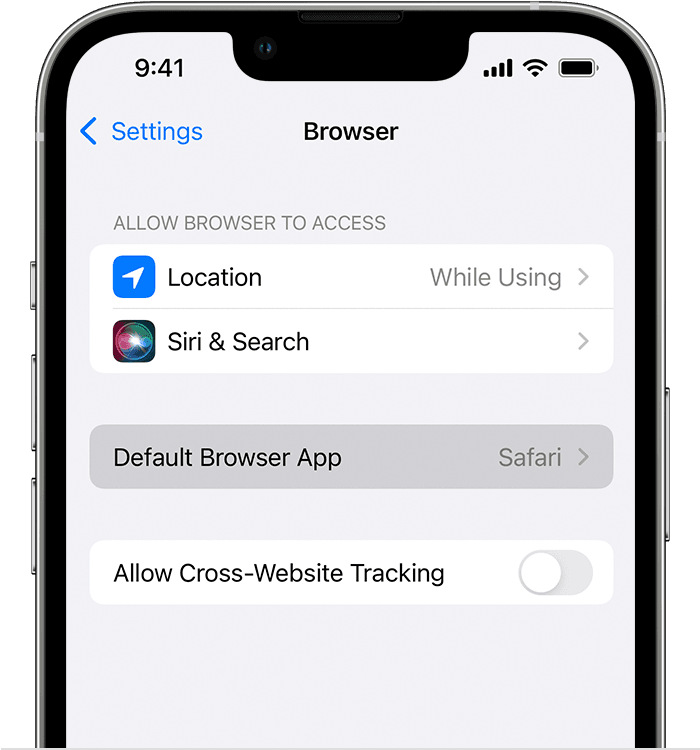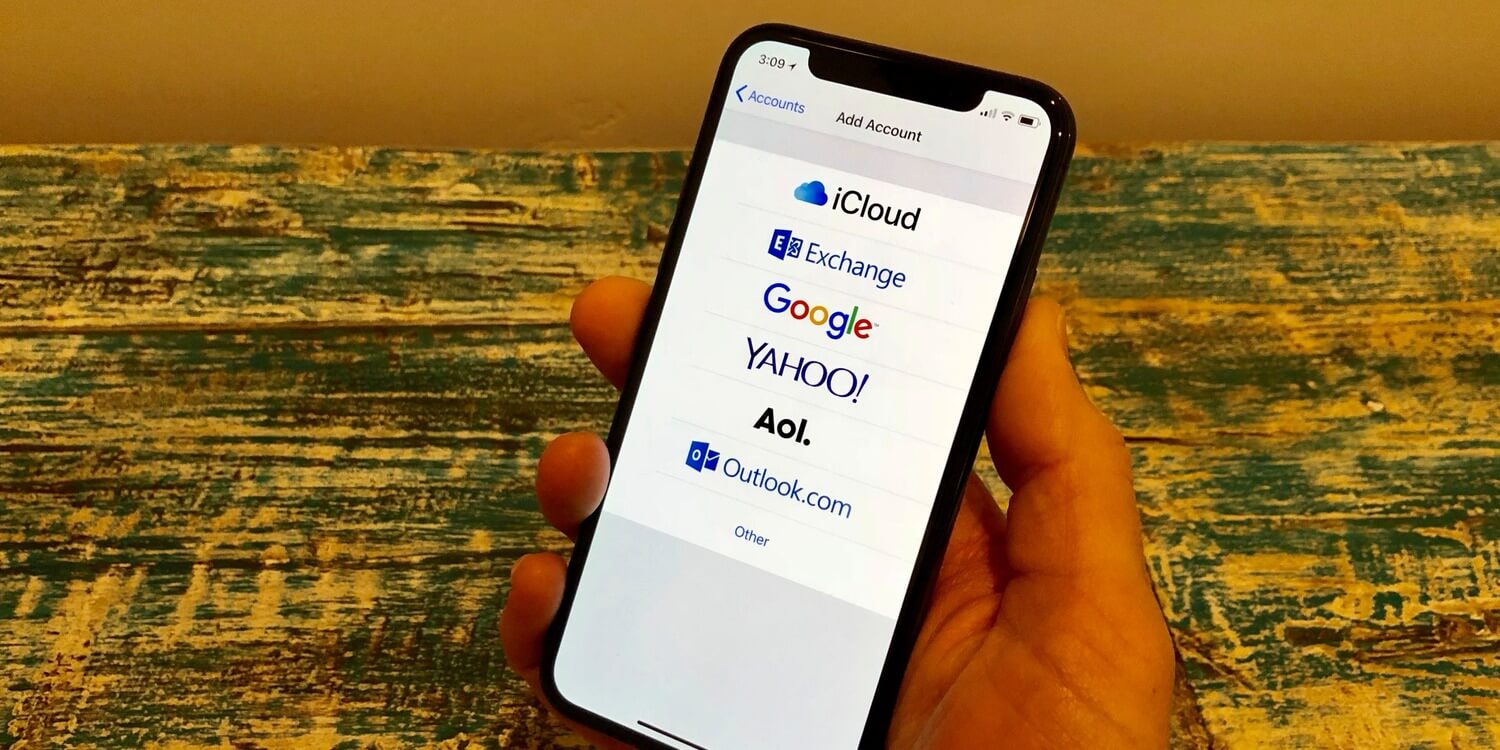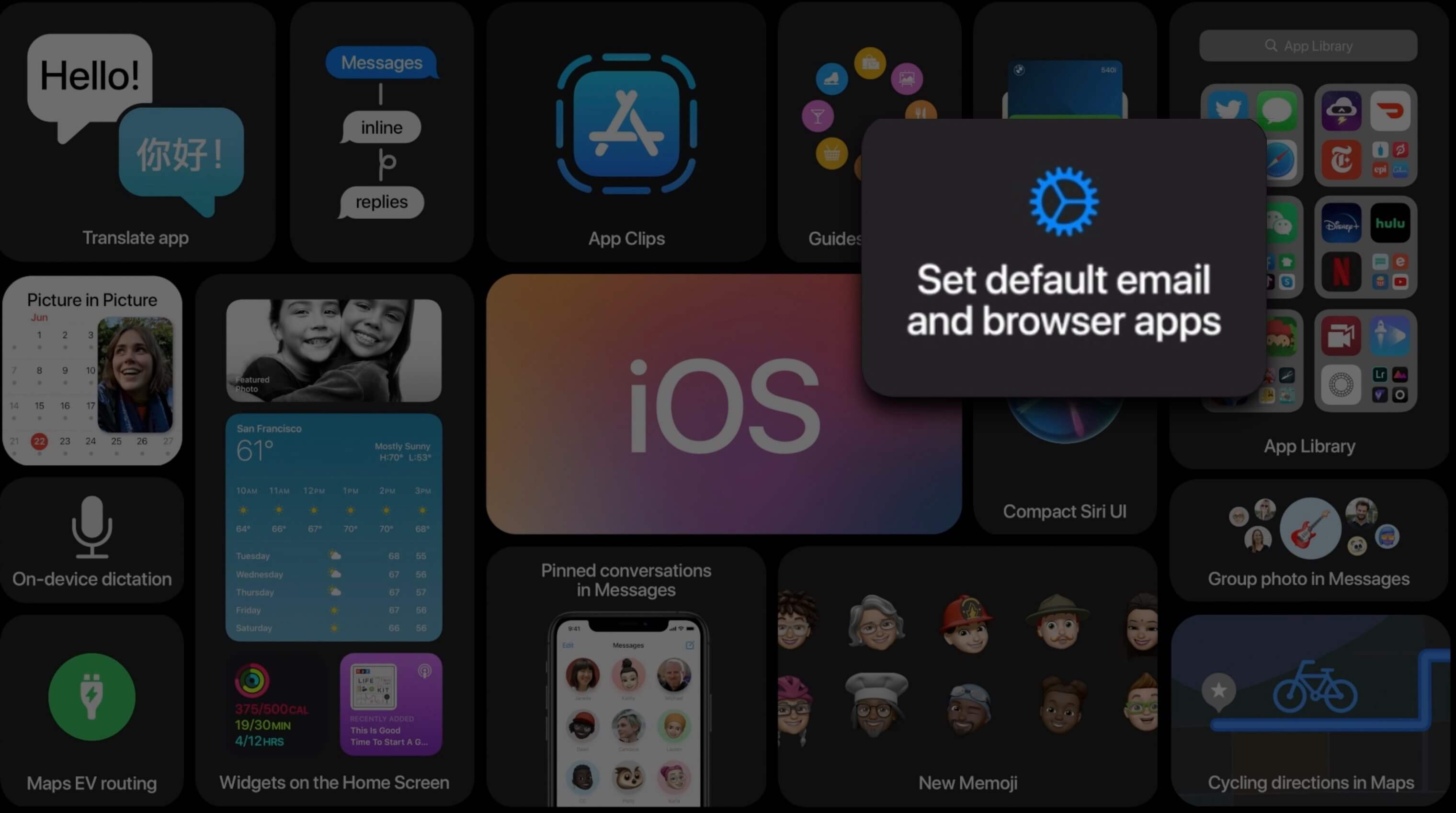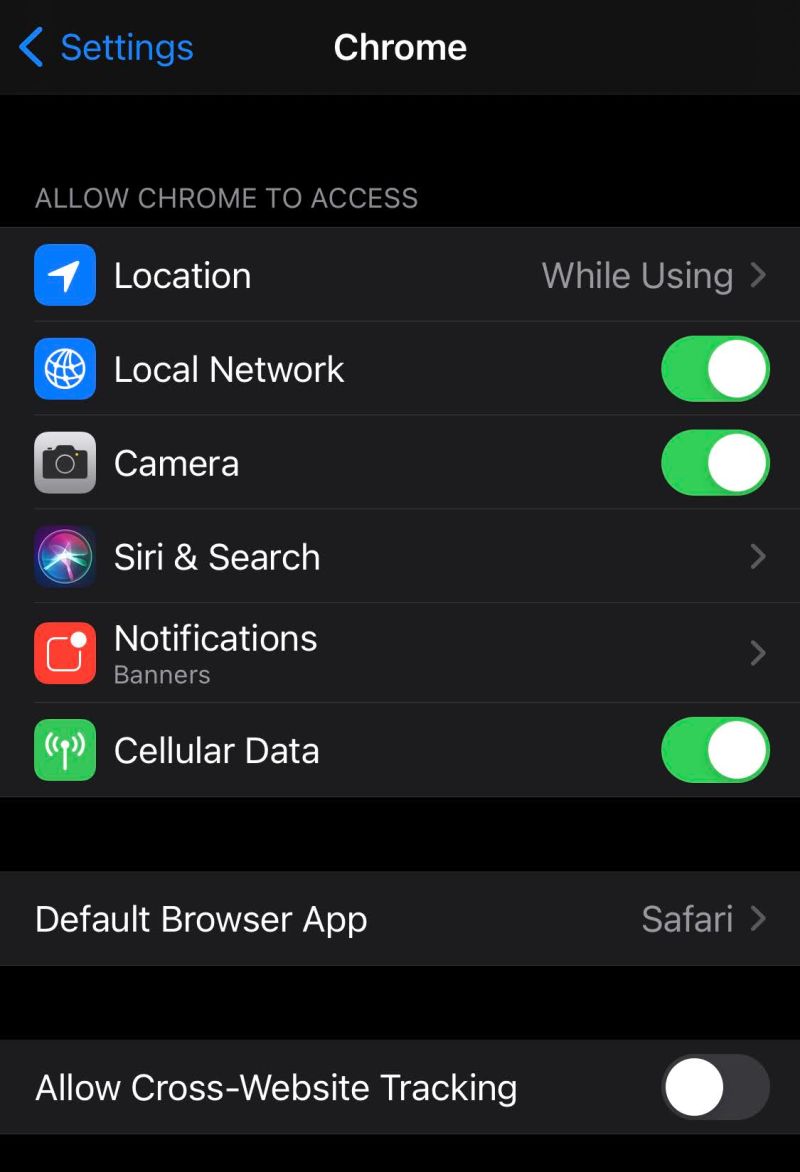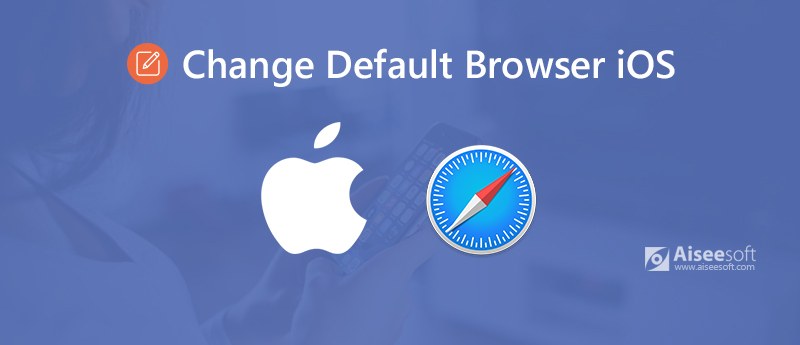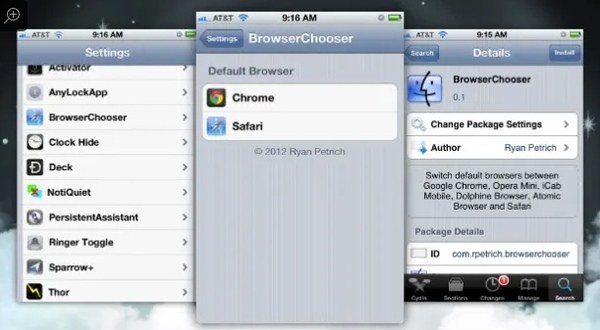- Изменение браузера или приложения почты по умолчанию на iPhone, iPad и iPod touch
- Подготовка
- Изменение приложения браузера или почты по умолчанию
- Как менять приложения по умолчанию в iOS 14
- Как сменить браузер по умолчанию в iOS 14
- Как сделать на iPhone главным другой браузер (iOS14)
- Как изменить браузер по умолчанию на iOS / iPadOS
- Как изменить браузер по умолчанию на iPhone (поддерживается iOS 12/11/10)
- Часть 1: Как изменить браузер по умолчанию на iPhone iOS 12/11/10
- Часть 2: Хотите прояснить все о Safari? Попробуйте этот ластик данных iPhone
- Основные особенности FoneEraser
- Как очистить кэш Safari, файлы cookie, историю просмотров и все связанные данные навсегда
- Как изменить браузер по умолчанию на iPhone
- Как сделать Яндекс Браузер, Google Chrome или другой браузером по умолчанию на iPhone
- Видео инструкция
Изменение браузера или приложения почты по умолчанию на iPhone, iPad и iPod touch
В iOS 14, iPadOS 14 и более поздних версий можно выбрать, какое приложение будет открываться при нажатии ссылки на веб-сайт или адреса электронной почты при условии, что оно поддерживает такие функции.
Подготовка
- Убедитесь, что на устройстве установлена iOS 14, iPadOS 14 или более поздних версий, а также что приложение установлено надлежащим образом.
- Убедитесь, что приложение веб-браузера или почты поддерживает эту функцию. Если вы не уверены в этом, обратитесь к разработчику приложения.
Изменение приложения браузера или почты по умолчанию
- Перейдите в меню «Настройки» и прокрутите вниз до приложения браузера или почты.
- Коснитесь приложения, а затем — пункта «Приложение браузера по умолчанию» или «Приложение почты по умолчанию».
- Выберите приложение браузера или почты, чтобы установить его в качестве используемого по умолчанию. Рядом с приложением появится галочка, которая подтверждает его выбор по умолчанию.
Если возможность выбора приложения браузера или почты по умолчанию не отображается, вероятно, разработчик не поддерживает такую функцию. Обратитесь к разработчику, чтобы получить более подробную информацию.
При удалении приложения браузера устройство будет использовать Safari в качестве приложения браузера по умолчанию. При удалении приложения Safari устройство будет использовать другое приложение в качестве браузера по умолчанию. Чтобы возобновить использование приложения Safari, необходимо переустановить его на устройстве.
При удалении приложения почты устройство будет использовать приложение «Почта» по умолчанию. При удалении приложения «Почта» устройство будет использовать другое почтовое приложение по умолчанию. Чтобы возобновить использование приложения «Почта», необходимо переустановить его на устройстве.
Источник
Как менять приложения по умолчанию в iOS 14
Одной из новых и наиболее ожидаемых функций iOS 14 и iPadOS 14 является возможность изменить браузер по умолчанию, а также приложения электронной почты. Пользователям придется подождать, пока разработчики обновят свои приложения для совместимости с iOS 14, чтобы на личном примере посмотреть, насколько это удобная функция. Тем не менее разработчикам уже удалось получить доступ к данной возможности, и мы можем посмотреть, как она работает.
Вы сможете насовсем отказаться от Safari и «Почты» в iOS 14
С момента появления iPhone пользователи iOS никогда не могли устанавливать сторонние приложения по умолчанию. Хотя вы можете установить тот же браузер Chrome, почтовый клиент Spark и другие приложения на ваш iPhone или iPad, система всегда будет открывать Safari и приложение «Почта», когда вы нажмете на ссылку или адрес электронной почты.
В этом году Apple наконец предоставила пользователям возможность заменить эти приложения другими сторонними программами из App Store в iOS 14. Однако на WWDC, во время презентации операционной системы, представители компании ничего не сказали про это нововведение. Как же все об этом узнали? Когда Крейг Федериги представлял iOS 14, на слайде за ним мелькнула соответствующая информация, а потом ее разместили на странице сайта Apple, посвященной новой версии ОС.
Так мы и узнали про одну из главных функций iOS 14
Однако детали ее работы оставались загадкой. Изданию 9to5Mac удалось посмотреть, как можно изменить браузер по умолчанию на iOS 14. Данная функциональность пока недоступна, даже для пользователей, использующих бета-версию.
Как сменить браузер по умолчанию в iOS 14
Если на вашем iPhone или iPad установлен совместимый веб-браузер (тот же Chrome или другое приложение), в настройках приложения в iOS 14 вы увидите пункт «Браузер по умолчанию». Здесь вы сможете установить это приложение в качестве браузера по умолчанию вместо Safari. Точно так же можно будет сделать для почтовых клиентов: зайти в настройки, например, Gmail и выбрать его дефолтным приложением для почты.
На всякий случай iOS 14 предложит пользователю подтвердить, что веб-сайт или окно для написания письма будут открыты в другом приложении, однако это диалоговое окно исчезнет, когда действие будет подтверждено, и больше не побеспокоит. Никаких ограничений в функциональности — словно вы удалили Safari с айфона и поставили вместо него Chrome. Аналогичным образом это реализовано на Mac, где сторонние браузеры сами делают всплывающее окно и предлагают использовать себя по умолчанию.
Чтобы выбрать приложение по умолчанию, достаточно перейти в его настройки в iOS
Вряд ли Apple позволит браузерам на iOS заниматься подобным. Кроме того, есть здесь и другие особенности. Каждое приложение должно быть проверено и одобрено Apple, прежде чем оно будет доступно в App Store, и его можно будет использовать как программу по умолчанию. Поэтому не стоит ждать, что у вас будет доступ к этой функции до официального выпуска iOS 14 для всех пользователей этой осенью.
Не исключено также, что Apple будет отбирать приложения, которые можно будет установить как почтовые клиенты или браузеры по умолчанию. Компания сильно озабочена конфиденциальностью пользователей, да и не хочет терять аудиторию Safari. Google, например, платит Apple миллиарды долларов в год, чтобы оставаться поиском по умолчанию в Safari. И поисковик может захотеть пересмотреть свои договоренности.
Почему в Купертино вообще пошли на такой шаг? Основной движущий фактор, вероятно, здесь вовсе не предоставление выбора своим пользователям, а урегулирование вопросов антимонопольного законодательства. Как мы уже отмечали ранее, компания испытывает все большее давление на этом фронте. Министерство юстиции США в последнее время активно взаимодействует со сторонними разработчиками приложений в рамках своих расследований, и Apple, вероятно, сейчас хочет найти способы, чтобы предотвратить судебные иски.
Источник
Как сделать на iPhone главным другой браузер (iOS14)
Как изменить браузер по умолчанию на iOS / iPadOS
Устали от Safari на iPhone или iPad ? Вы можете установить множество других отличных альтернатив из App Store — в этому нет проблем. Но если вы хотите использовать их в качестве браузера по умолчанию на своем устройстве, вам придется пройти пару дополнительных ступеней, о которых мы сейчас расскажем. И это действительно очень легко и быстро.
Во-первых, вам понадобится iOS 14. Благо, больше не потребуется использовать бета-версию — новая операционная система для iPhone выйдет на устройствах уже сегодня, 16 сентября. Это официальная информация, поскольку об этом объявил директор компании Apple Тим Кук во время прошедшей осенней презентации новых устройств.
Во-вторых, вам потребуется Google Chrome. По крайней мере из-за того, что Google Chrome в настоящее время является единственным сторонним веб-серфером, который вы можете установить в качестве браузера по умолчанию. Список должен будет со временем расшириться, а значит, можно будет выбрать желаемый браузер из него в дальнейшем. Шаги (а вернее шаг) по замене основного Safari в этом случае, по всей видимости, будут, скорее всего, аналогичными.
Для начала обновите Chrome из App Store (если у вас стоит не последняя версия браузера от Google). Затем откройте Настройки устройства. Прокрутите немного вниз, пока не увидите строку «Chrome», и нажмите на нее. В открывшемся окне вы увидите опцию «Приложение браузера по умолчанию» или на английском: «Default Browser App». Коснитесь его, чтобы изменить его с Safari на браузер Google. Вот и все!
фото: David Murphy
Теперь и пользователи яблочных устройств смогут поднастроить свою систему по своему усмотрению. Урезанно, малофункционально, но все же. И, как уже упоминалось, пока iOS 14 отображается только в Chrome. Гугловцы быстрее всех подсуетились и выпустили актуальное приложение с поддержкой нового функционала Apple. Попробуете запустить Firefox таким же образом, и вы просто увидите следующее (настройки будут отсутствовать):
фото: David Murphy
Очевидно, что для отмены выбора вам потребуется вернуться в настройки Chrome, чтобы снова изменить вашу систему по умолчанию на Safari.
Источник
Как изменить браузер по умолчанию на iPhone (поддерживается iOS 12/11/10)
Мне было интересно, как изменить браузер по умолчанию с Safari на Chrome. Я просто считаю, что Chrome проще в использовании, чем нынешняя версия Safari.
У меня есть Firefox. Я хочу установить Firefox по умолчанию. Но в общих настройках Apple, Firefox не является опцией браузера по умолчанию .
Вы действительно хотите изменить браузер по умолчанию с Safari на Google Chrome, Firefox или более? Apple значительно улучшила производительность Safari в iOS 12, включая конфиденциальность, скорость и автозаполнение кода безопасности. Что ж, если вы настаиваете на смене браузера по умолчанию на iOS, вам сначала нужно что-то сделать. Если вы не против джейлбрейка вашего iPhone, вы можете принять вызов.
Часть 1: Как изменить браузер по умолчанию на iPhone iOS 12/11/10
Как вы знаете, Safari является браузером по умолчанию для iPhone и Mac, установленным Apple. Если вы хотите изменить браузер по умолчанию в iOS 12 или более ранних версиях, вам нужно джейлбрейк iPhone первый. На безопасность устройства будет сильно влиять. Конечно, вы также можете разблокировать многие другие функции, ограниченные Apple ранее. В любом случае, вы можете изменить браузер по умолчанию на iPhone XR и более после джейлбрейка с помощью следующих шагов.
Часть 2: Хотите прояснить все о Safari? Попробуйте этот ластик данных iPhone
Когда вы меняете браузер по умолчанию в iOS 11 и других версиях, приложение Safari становится бесполезным. Вы можете удалить Safari, чтобы освободить больше места. Если вы хотите полностью удалить все данные Safari, вам лучше использовать FoneEraser, Программа может стереть все содержимое и настройки iPhone навсегда.
Перезаписанные данные iPhone не подлежат восстановлению. Другими словами, возможность восстановления данных достигает 0. Таким образом, ваш iPhone будет таким же чистым, как и новый. Кстати, вы можете очистить iPhone через FoneEraser перед перепродажей. Это эффективный способ защитить вашу конфиденциальность.
Основные особенности FoneEraser
1. Сотрите текстовое содержимое, мультимедиа, приложения, документы и настройки на iPhone, включая все связанные с Safari файлы.
2. Стереть iPhone с низким, средним и высоким уровнями стирания выборочно.
3. Перезаписать память iPhone, чтобы убедиться, что все ваши файлы iPhone не подлежат восстановлению.
4. Удалите более одного iPhone одновременно (поддерживается iOS 10.3, iOS 11, iOS 12).
5. Совместимость со всеми устройствами iOS, включая iPhone XS / XS Max / XR / X / 8 и т. Д.
Как очистить кэш Safari, файлы cookie, историю просмотров и все связанные данные навсегда
Определенно вы можете использовать как Safari, так и другие браузеры одновременно. Но если вы хотите авторизовать больше функций для своего любимого браузера (не Safari), вы можете принять меры, указанные выше, чтобы изменить браузер по умолчанию на iPhone. Что касается удаления данных Safari, FoneEraser — ваш надежный инструмент. Не возможно восстановить удаленную историю iPhone Safari после перезаписи данных. Таким образом, вы можете успокоиться без утечки данных. Если у вас есть какие-либо вопросы о браузере iPhone по умолчанию, вы можете связаться с нами.
Что вы думаете об этом посте.
Рейтинг: 4.8 / 5 (на основе голосов 159) Подпишитесь на нас в
Если у вас возникли проблемы с резервным копированием и восстановлением закладок Safari на вашем iPhone или iPad, узнайте, как их устранить.
Как очистить кеш Safari? Прочтите эту статью, чтобы бесплатно очистить кеши Safari, такие как история браузера, файлы cookie, кеши приложений и т. Д. На iPad 2/3/4.
Как использовать Root Browser для управления рутированным телефоном? Эта статья дает вам полное руководство по Root Browser и его альтернативам, таким как Root File Manager, Root Explorer и т. Д.
Самая мощная из когда-либо созданных утилит, позволяющая пользователям постоянно и тщательно удалять все содержимое iPhone, например контакты, сообщения, фотографии, видео, заметки и т. Д., А также настройки.
Источник
Как изменить браузер по умолчанию на iPhone

В этой простой инструкции подробно о том, как поменять браузер по умолчанию на iPhone на нужный вам в настройках iOS. На схожую тему: Как изменить браузер по умолчанию на Android.
- Устанавливаем Яндекс Браузер или Google Chrome браузером по умолчанию iPhone (подойдёт и для других браузеров)
- Видео инструкция
Как сделать Яндекс Браузер, Google Chrome или другой браузером по умолчанию на iPhone
Для того, чтобы выполнить описываемые далее действия по изменению браузера по умолчанию, нужный браузер уже должен быть установлен на вашем iPhone. Если это не так — скачайте и установите его из App Store.
Внимание: если вы хотите установить Яндекс Браузер в качестве браузера по умолчанию, учитывайте, что есть приложение «Яндекс», которое может работать как браузер, но браузером не является (и установить его по умолчанию нельзя) и есть Яндекс.Браузер (на экране iPhone отображается как Yandex с буквой Y на значке) — его вам можете использовать по умолчанию.
- Зайдите в Настройки и пролистайте страницу настроек вниз, найдите пункт с названием нужного браузера, нажмите по нему.
- Нажмите по пункту «Приложение браузера по умолчанию».
- Выберите нужный вам браузер.
На этом всё готово: теперь сайты и ссылки в мессенджерах и других источниках будут открываться именно в выбранном вами браузере по умолчанию.
Видео инструкция
Если в дальнейшем вы решите вернуть всё в исходное состояние, то либо проделайте те же действия, что были описаны выше, но выберите браузер Safari на 3-м шаге, либо удалите все сторонние браузеры с iPhone.
А вдруг и это будет интересно:
20.12.2020 в 15:58
Это на какой версии ios? На iPhone 6 (12.4.9) что то не нашел пункта «приложение браузера по умолчанию»
21.12.2020 в 09:10
Начиная с iOS 14, а 6-й до нее уже не обновляется, да (у самого такой лежит).
Источник